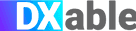2022年2月3日
FinOps
Harness Cloud Cost Management Budgetsについて
クラウドにかかる費用を見積もり、予算を立てるのは大変なことです。Harness Cloud Cost Management Budgetsで、それを簡単に実現しましょう。
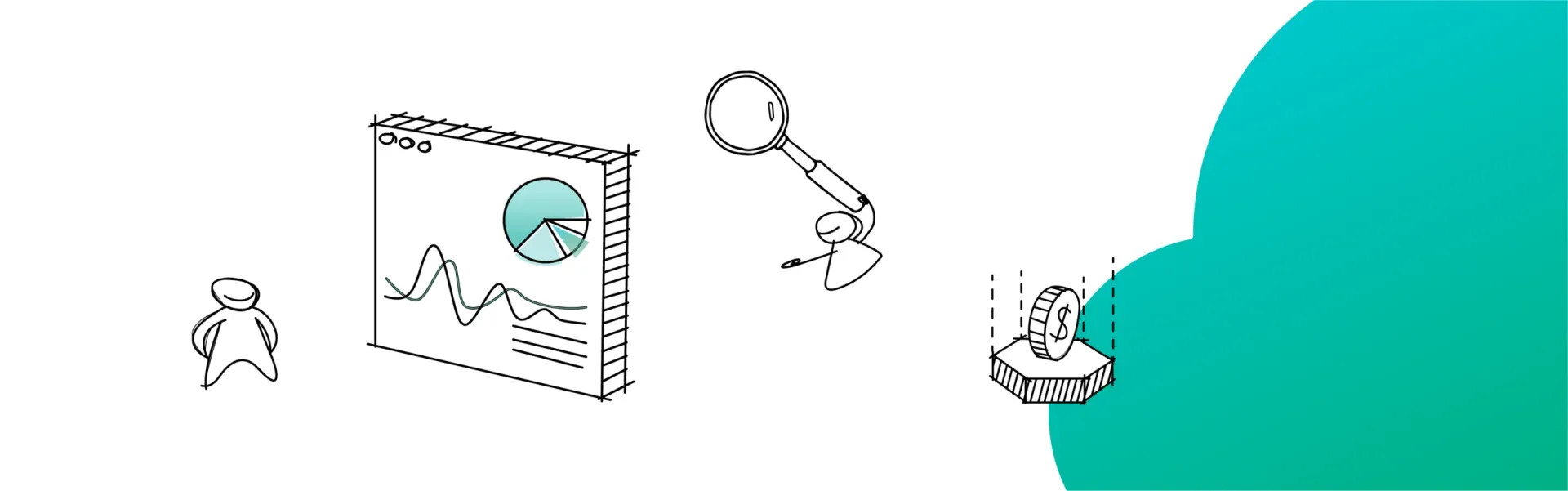
クラウドは企業経営に欠かせないものとなっています。クラウドの導入により、企業はこれまで以上に迅速に行動し、成長できるようになりました。しかし、クラウドの普及が進めば必然的にクラウド費用の増加にもつながります。このため、財務チームにとって、さまざまな業務にかかるクラウド費用を見積もり、予算を立てるという重要な課題が発生します。Harness Cloud Cost Management Budgetsでどのようにそれを実現できるかを見てみましょう!
チームのクラウドコスト予算を設定するための最初のステップは、チームが所有し消費しているリソースを特定することです。Harness CCMでは、CCM Perspectivesの強力なルールビルダーを活用することでこれを実現します。これにより、チームに関連するリソースをグループ化し、マルチクラウドコストデータの統一ビューを提供します。 CCMパースペクティブの詳細については、こちらの記事をご覧ください。 CCM Perspectives の詳細については、こちらの記事をご覧ください。
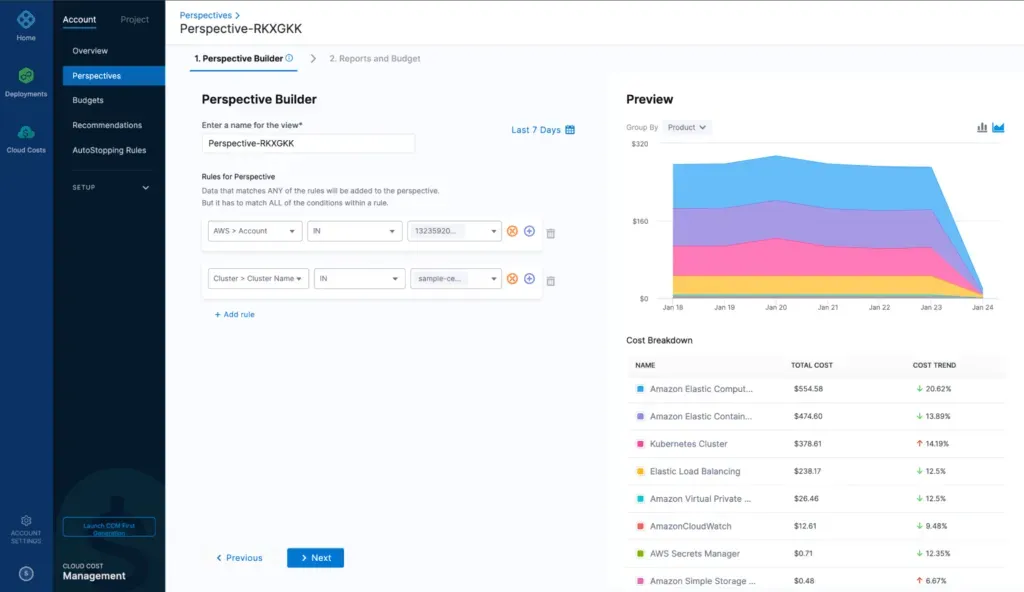
CCMパースペクティブのルールビルダーを使い目的のリソースを抽出すると、このパースペクティブの上に作られた全ての予算で同じルールセットが活用されます。このため、必要に応じて、リソースの組み合わせに応じた予算編成を行えます。
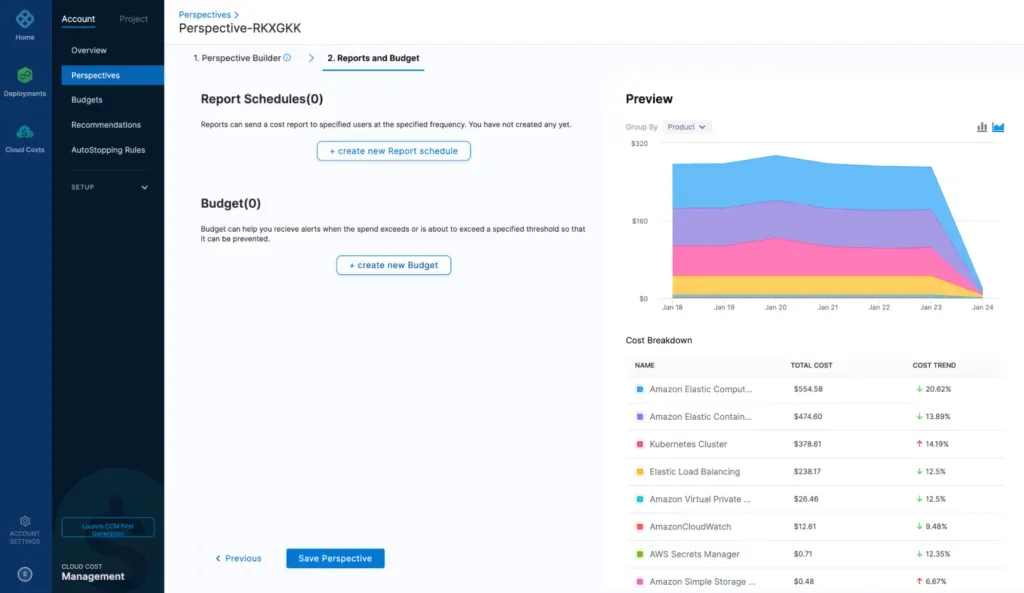
Cloud Cost Management Budgetsの作成
CCMパースペクティブを作成し、予算の対象となるリソースを定義したら、次のステップは予算の設定です。Harness CCMでは、設定可能なパラメータを提供することで、ビジネスニーズに応じて予算を調整できます。予算を設定しましょう!
予算の期間
まず、予算の期間を選択します。これは、日、週、月、四半期、年のいずれでもかまいません。Harness CCMでは、予算期間の開始日を選択することも可能です。例えば、毎月の予算は1日ではなく15日から、四半期の予算は1月ではなく2月から開始できます。
予算の期間と開始日を選択すると、その予算で管理されているリソースの直近の期間のコストと、直近30日間の支出に基づく現在の期間の予測コストが表示されます。これにより、クラウド使用に関する一般的な情報が得られ、予算額の設定に利用することができます。
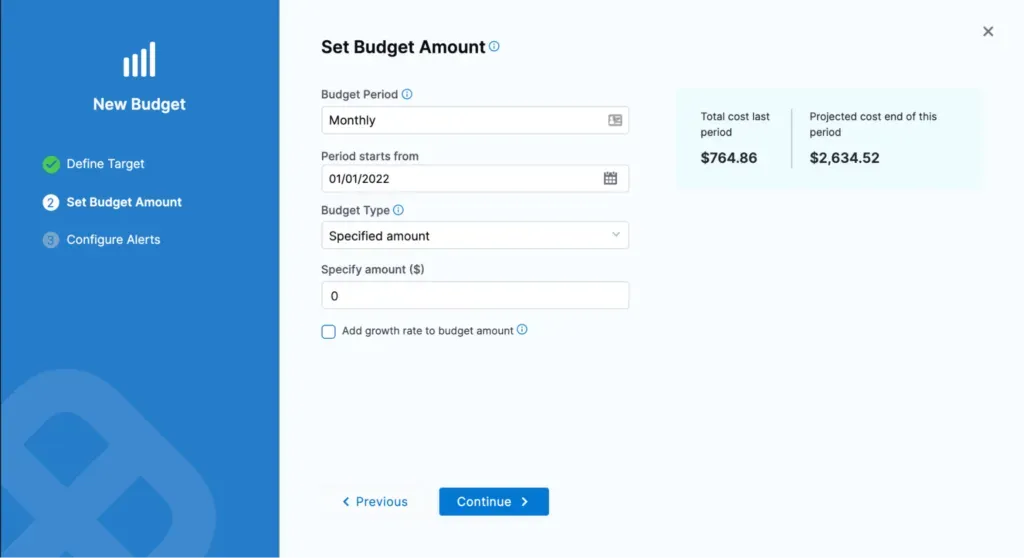 予算額と伸び率
予算額と伸び率
次に、予算タイプを選択します。これは、2つのタイプのいずれかになります。
- 金額を指定する:予算額を自由に設定できます。また、成長率を設定でき、その成長率に基づいて予算額を増加させることができます。企業の収益が増加するにつれ、コストも増加することが予想されます。成長率を利用すれば、毎期手動で予算を更新することなく、自動的にこの成長をクラウド予算に反映させることができます。
- 前期の支出額を指定する: これにより、新しい期が始まるたびに、予算額が自動的に前期の支出に更新されます。
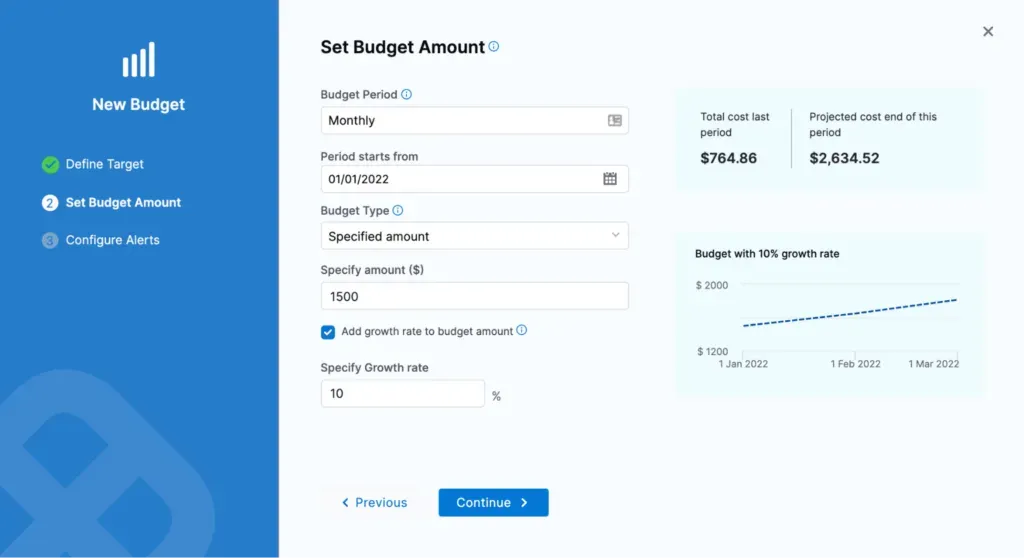 アラート閾値
アラート閾値
最後のステップは、アラートの閾値を設定することです。実際の支出または予測される支出に基づいて設定できます。コストが指定された予算額の割合を超えるたびに、設定された受信者は、あなたの支出がしきい値を超えたことを通知するeメールアラートを受け取ることになります。
これは、本質的なユースケースに対応しています。一般的に、チームは開発者、マネージャー、財務チームの人などで構成されています。さて、例えば予算の80%に達した場合、全員に通知することは重要ではありません。そこで、開発者は60%、マネージャーは80%、財務チームは100%というように、複数のアラート閾値を設定することができます。
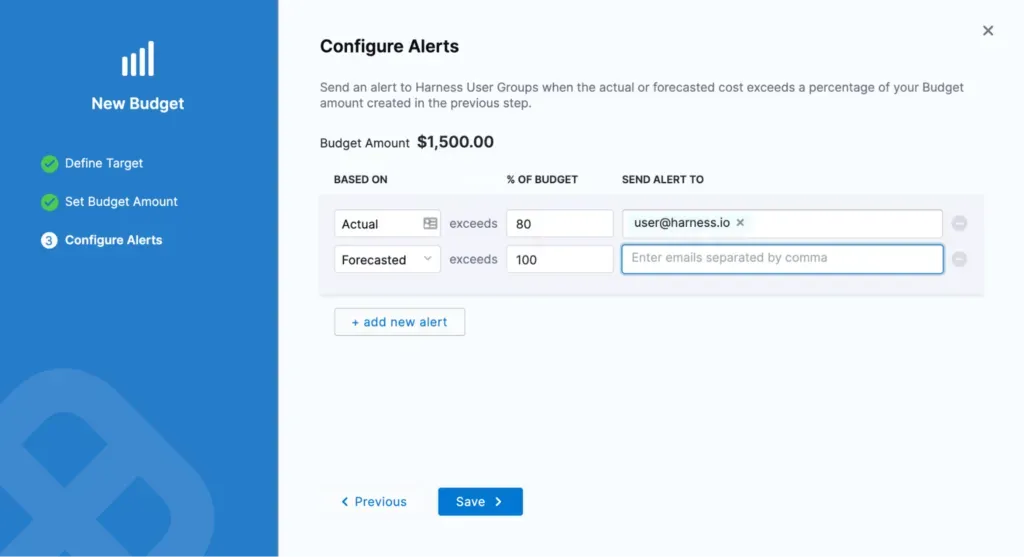
これで予算の設定は完了です。予算リストセクションで設定された全ての予算を確認してください。各予算について、予算名、期間、予算額、月別累計支出額、現在の支出ランレートに基づく予測支出額、予算額に対するこれら両方の金額、さらに設定されたアラートとそれぞれの閾値を確認できます。
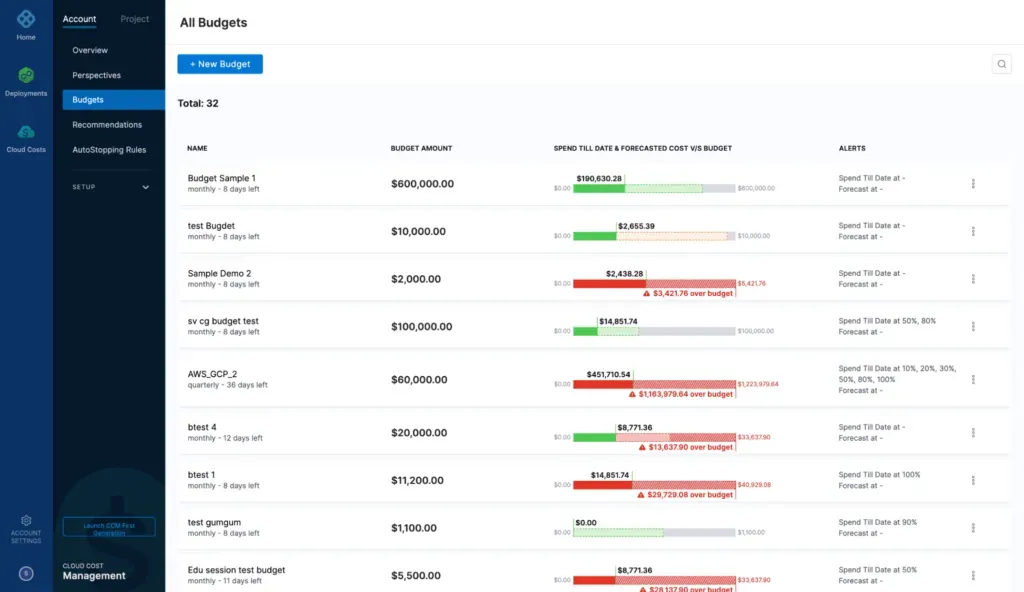
予算を選択すると、その詳細が表示されます。ここでは、関連する全ての詳細を見ることができます。チャートには、過去の支出データが表示され、その期間の予算額を示す黄色い線が表示されます。表には、定期的なコストの実績と予算額、その差異がパーセントと絶対額で表示されます。
 次はどうする?
次はどうする?
CCMは近々、SlackウェブフックやHarness User Groupsなど、より多くの通知チャネルに対応する予定です。Slackとの統合により、選択したSlackチャネルでアラートを受信できるようになります。Harness User Groupsは、個別のメールではなく、ユーザーグループを追加できるようになります。今後のアップデートにご期待ください。
また、AutoStopping Rules For Kubernetes ClustersとCost Management Strategies for Kubernetes eBookをさらに読み進めてください。
この記事はHarness社のウェブサイトで公開されているものをDigital Stacksが日本語に訳したものです。無断複製を禁じます。原文はこちらです。